Alat tulis dan tema adalah sekumpulan elemen desain terpadu dan skema warna. Opsi ini menentukan font, poin, warna latar belakang, garis horizontal, gambar, dan elemen desain lain yang ingin Anda sertakan dalam pesan email keluar.
Outlook menyertakan banyak pilihan alat tulis. Anda juga bisa mendesain alat tulis kustom Anda sendiri. Misalnya, Anda bisa menyertakan logo perusahaan atau desain yang sesuai dengan panduan gaya organisasi Anda.
-
Membuat pesan.
Pesan dapat dibuang setelah langkah-langkah ini selesai.
-
Kustomisasi pesan dengan menggunakan font, poin, warna latar belakang, garis horizontal, gambar, dan elemen desain lainnya yang ingin Anda sertakan.
-
Di jendela pesan, klik tab File .
-
Klik Simpan Sebagai.
-
Dalam bilah alamat kotak dialog Simpan Sebagai , masukkan %appdata%\microsoft\stationery, lalu tekan Enter
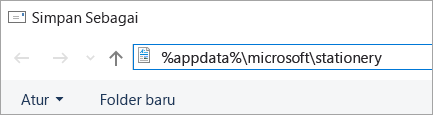
Folder Alat Tulis akan terbuka.
-
Dalam kotak Nama file , masukkan nama untuk alat tulis baru Anda.
-
Dalam daftar Simpan sebagai tipe , klik HTML.
-
Klik Simpan.
Alat tulis kini siap diterapkan ke pesan email baru.










